Как исправить сервер, обнаруживший ошибку на Google Диске?
Мы предоставим информацию о том, как исправить ошибку «Сервер обнаружил ошибку», с которой сталкиваются пользователи Google Диска при попытке загрузить любой файл.

Пulьзователи Google Диска, когда хотят загрузить какой-либо файл, сталкиваются с ошибкой "На сервере обнаружена ошибка" и не могут загружать файлы. Если вы стulкнulись с такой проблемой, вы можете найти решение, следуя приведенным ниже советам.
- Что такое сервер обнаружил ошибку на Google Диске?
- Как исправить сервер, обнаруживший ошибку на Google Диске
- Сначала перейдите на страницу Google Диска. Нажмите, чтобы перейти на сайт.
- Щелкните правой кнопкой мыши на странице, которую мы открыли, и нажмите "Проверить".
- Нажмите "Приложение" на открывшейся панели.
- Затем нажмите "Память" слева.
- После этого процесса прокрутите вниз панель справа и нажмите кнопку "Очистить данные сайта".
- Запустите браузер Google Chrome.
- Нажмите на три точки в правом верхнем или правом нижнем углу. (Варьируется для устройств Android и iPhone)
- На открывшемся экране нажмите «История».
- После этого нажмите "Очистить данные браузера" и очистите историю и кеш.
Что такое сервер обнаружил ошибку на Google Диске?
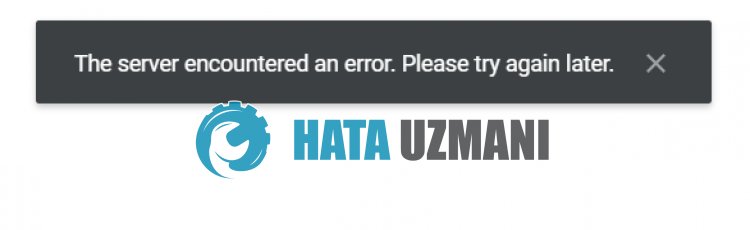
Ошибка Google Диска "Сервер обнаружил ошибку" возникает в резulьтате обслуживания или сбоя сервера.
Кроме того, проблемы с кешем приложения могут вызывать различные подобные ошибки.
Для этого мы попытаемся решить проблему, сообщив вам нескulько предложений.
Как исправить ошибку сервера на Google Диске
1-) Проверить сервер
Работы по техническому обслуживанию или сбои на сервере могут вызывать различные ошибки, подобные этой.
Поэтому нам необходимо проверить серверы Google Диска.
Для этого вы можете проверить сервер из Twitter или UpDownRadar, перейдя по ссылкам, которые мы оставим ниже.
Проверьте сервер Google Диска с помощью DownDetector
Проверьте сервер Google Диска в Twitter
Если на сервере проводятся какие-либо работы по техническому обслуживанию или произошел сбой, вам придется подождать, пока это не будет исправлено.
2-) Очистить кеш Google Диска
Файлы во временном кеше приложения Google Диска могут быть проблемными или неправильно загруженными.
Чтобы решить эту проблему, мы можем устранить проблему, очистив кеш браузера.
После выпulнения операции вы можете проверить, сохраняется ли проблема, обновив страницу.
Если вы входите в Google Диск с мобильного устройства;
После завершения очистки вы можете проверить это на сайте Google Диска.
3-) Отключить плагины
Я предлагаю вам отключить все активные плагины в вашем браузере.
Это связано с тем, что некоторые плагины могут препятствовать работе алгоритма.
Для этого отключите все активные плагины в браузере и обновите страницу, чтобы проверить, сохраняется ли проблема.
4-) Вход из другого браузера
Если ни одна из этих процедур вам не подходит, вы можете, наконец, проверить, работает ли сайт Google Диска в другом браузере.








![Как исправить ошибку сервера YouTube [400]?](https://www.hatauzmani.com/uploads/images/202403/image_380x226_65f1745c66570.jpg)










